光盘引导以后,如下图所示,回车即可
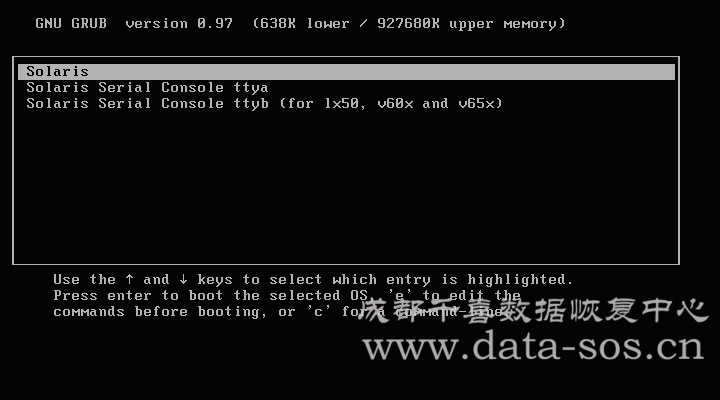
默认选择1,交互式安装。如需加载Raid卡驱动,请选择5
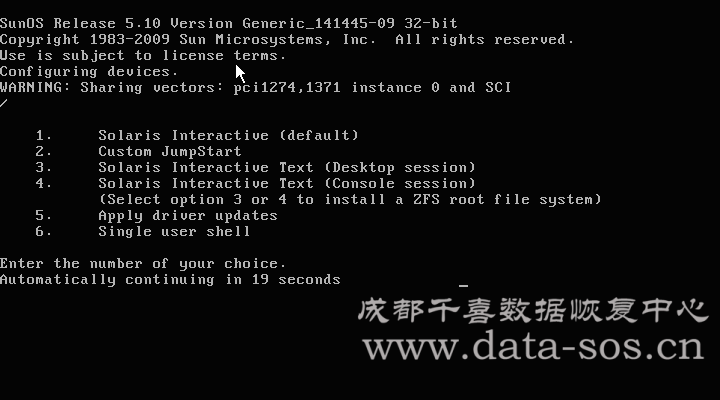

选择键盘模式,按F2继续
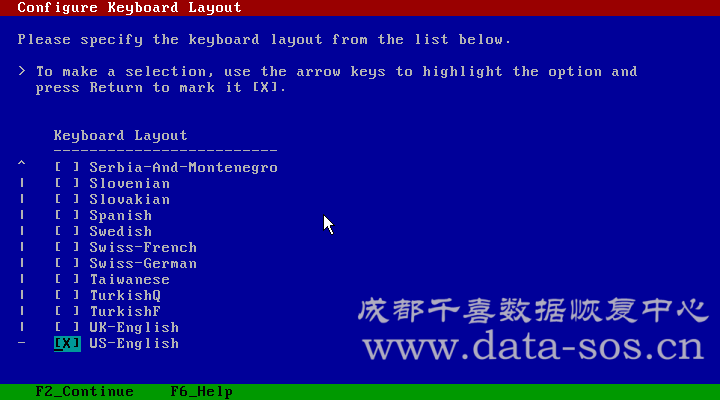
回车后继续
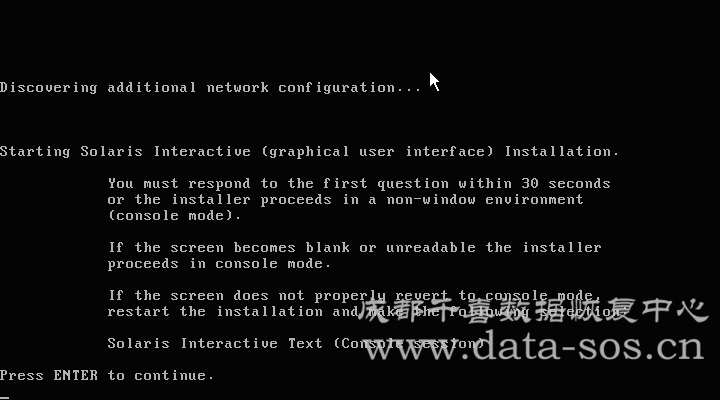
选择语言

按F2继续
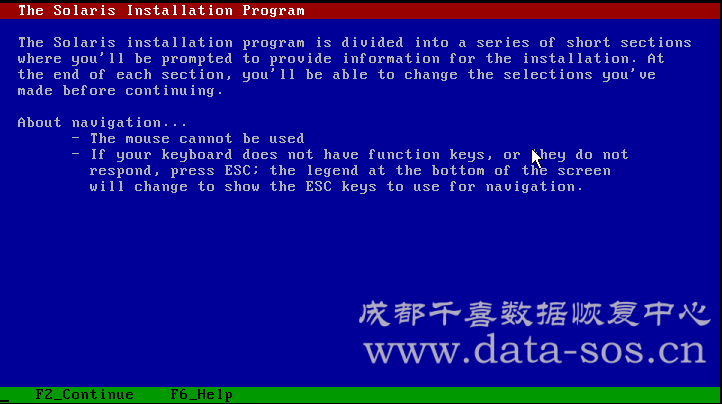
接下来开始配置网络
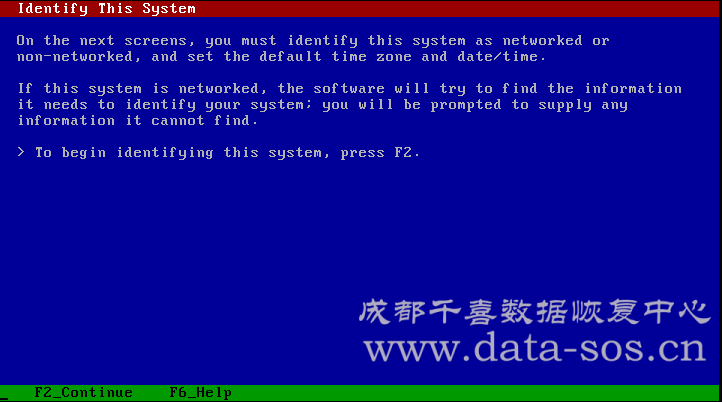
配置网络,此次配置的网卡设置将会保存到配置文件中,不会随着机器重启而消失。当然,您也可以忽略,等系统装完后再配置!
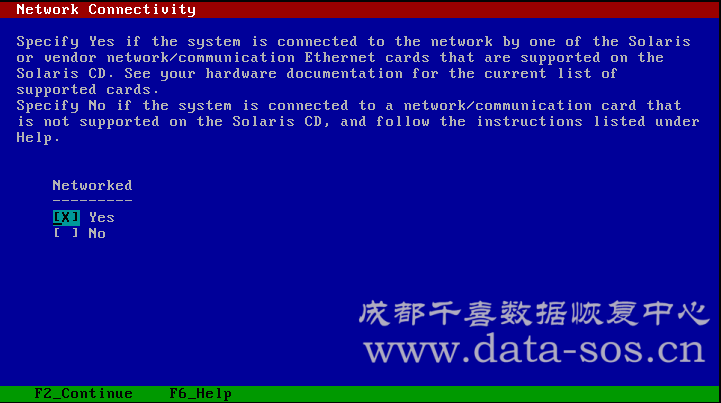
接下来配置主机名
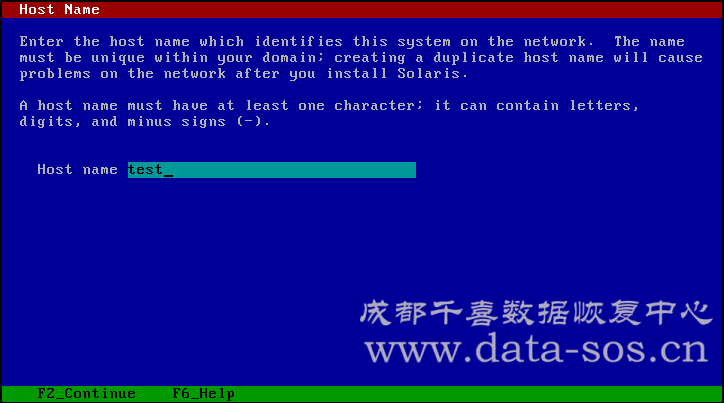
按F2确认
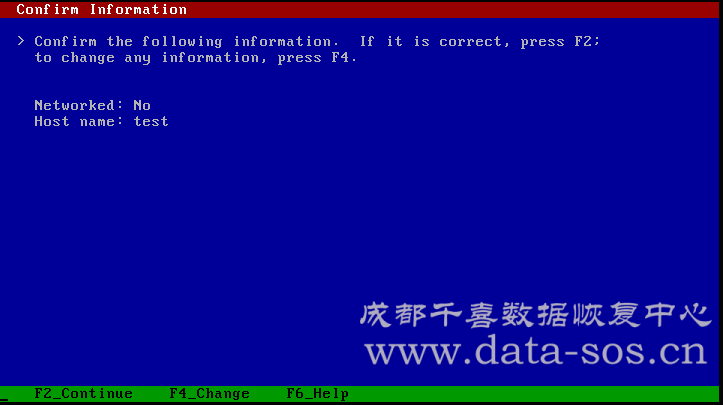
接下来配置时区
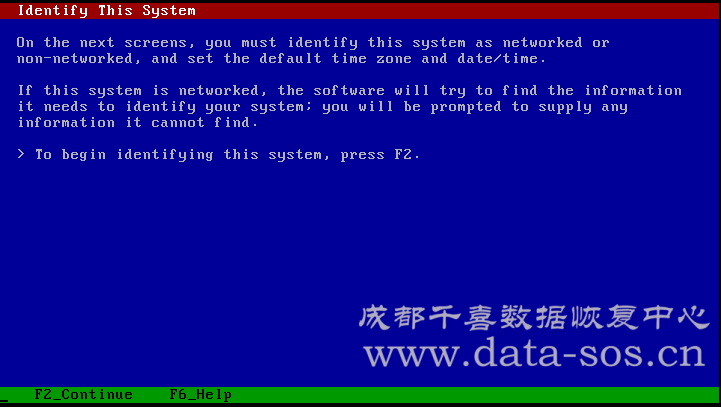


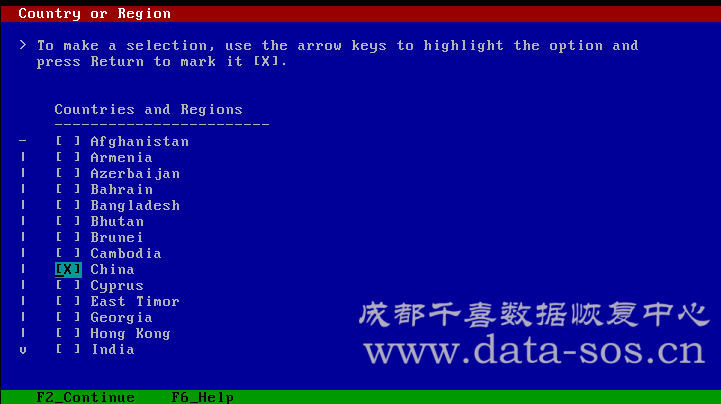
配置时间和日期

设置Root密码
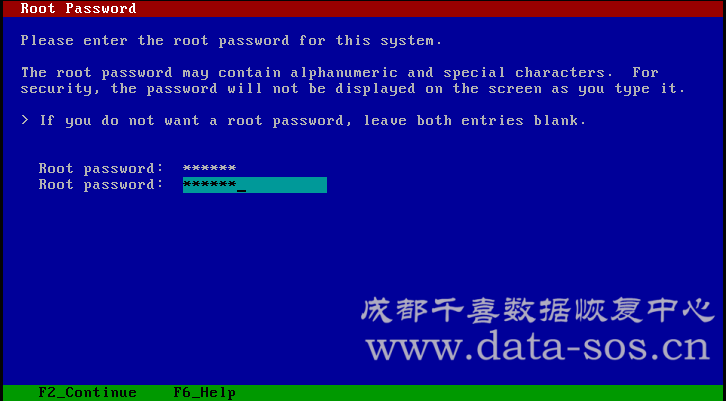
是否开启远程服务
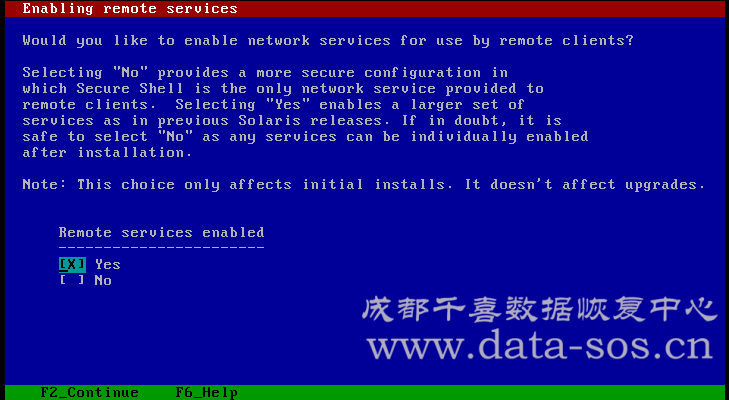
接下来开始设置系统安装方式
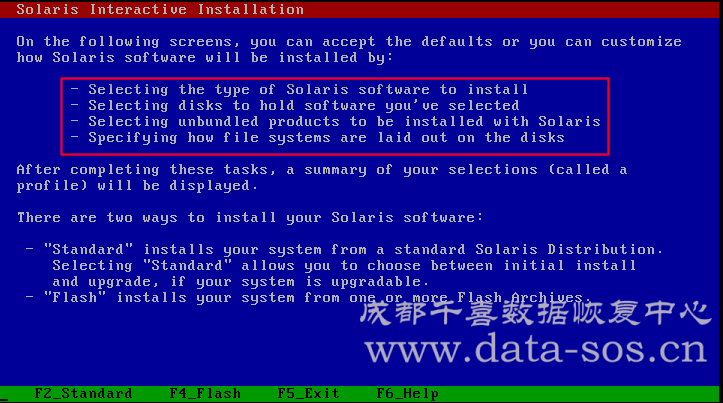
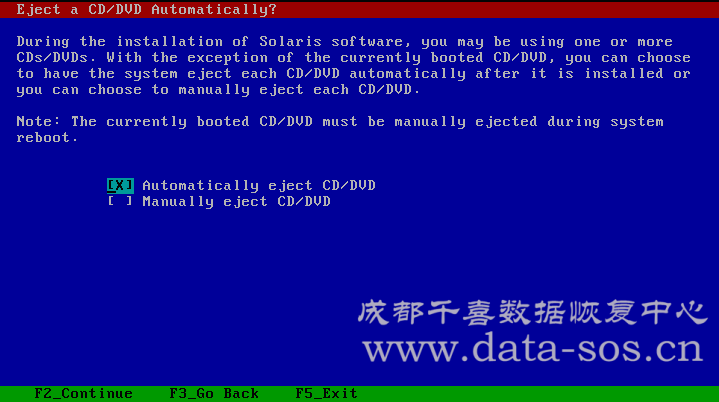
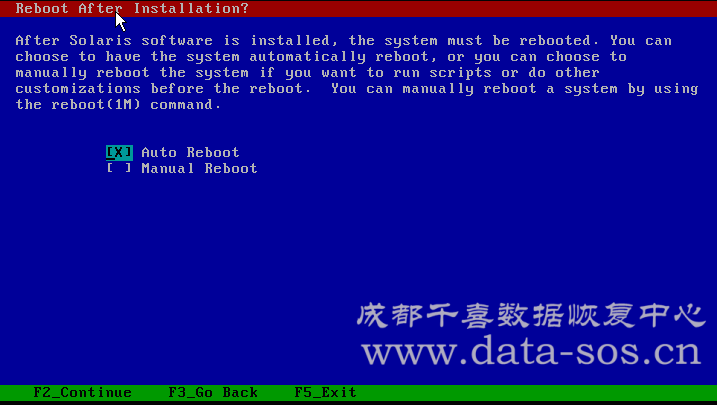
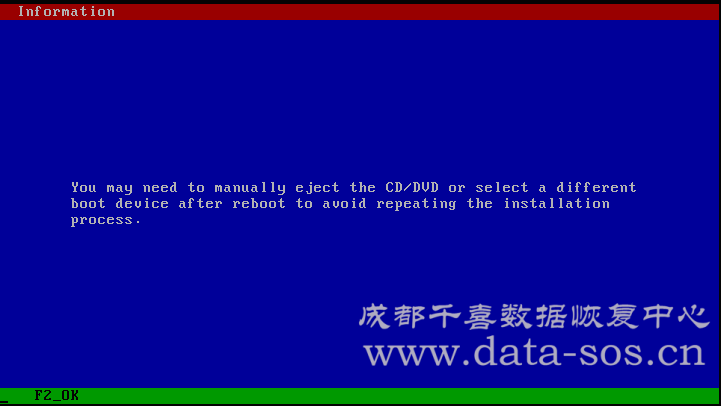
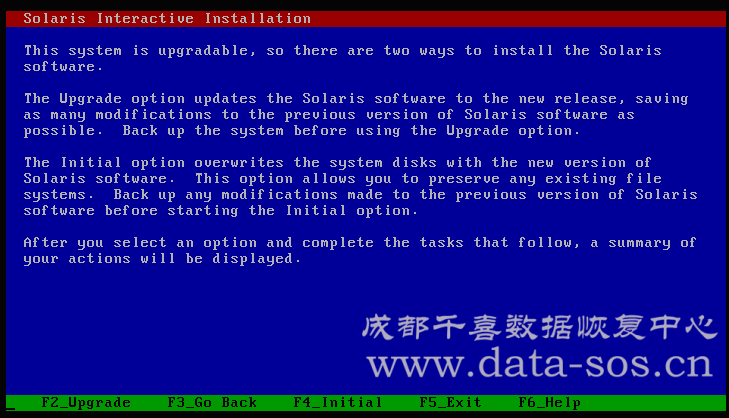
同意安装条款

配置本地化参数
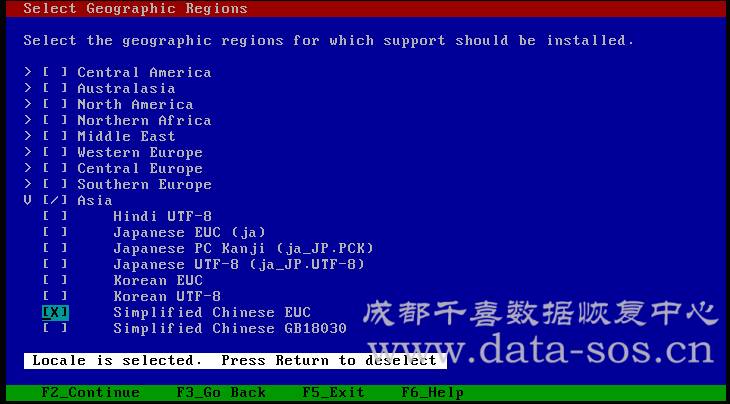
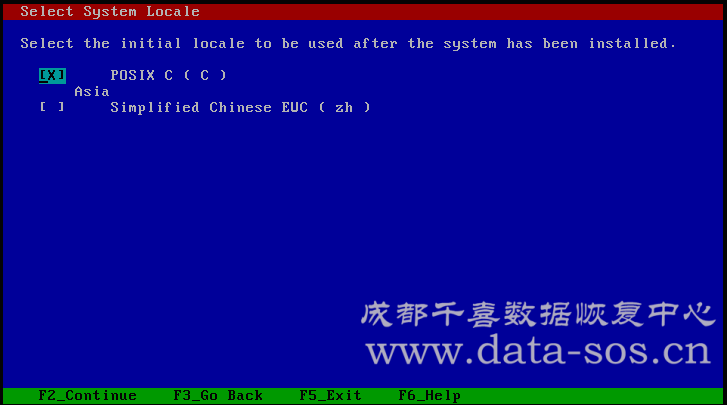
是否安装额外功能
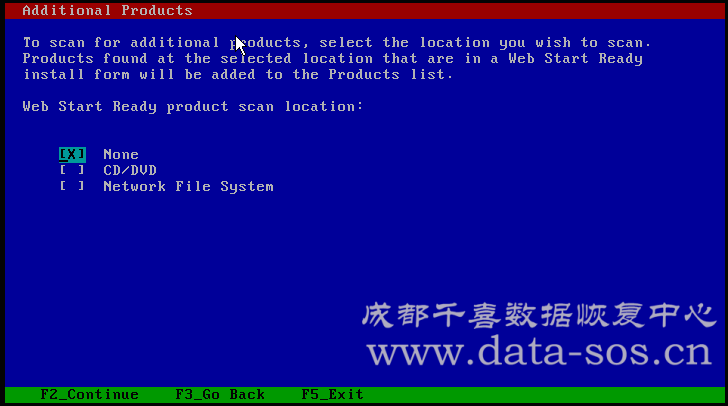
接下来选择文件系统类型

选择所要安装的软件包
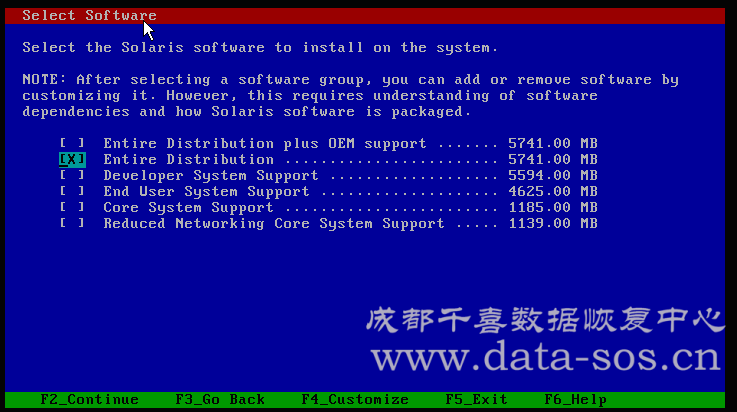
配置磁盘分区、挂载点
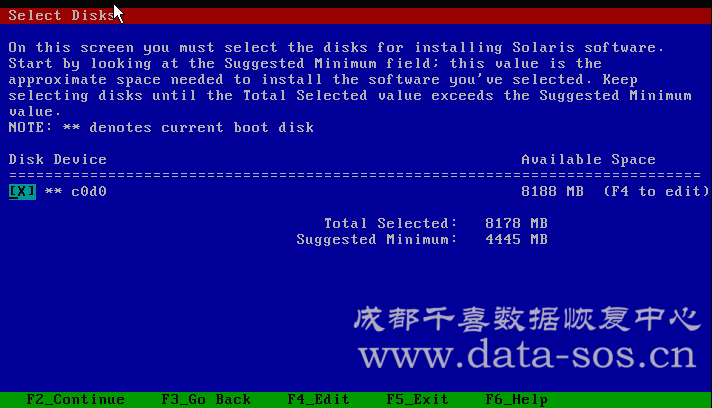



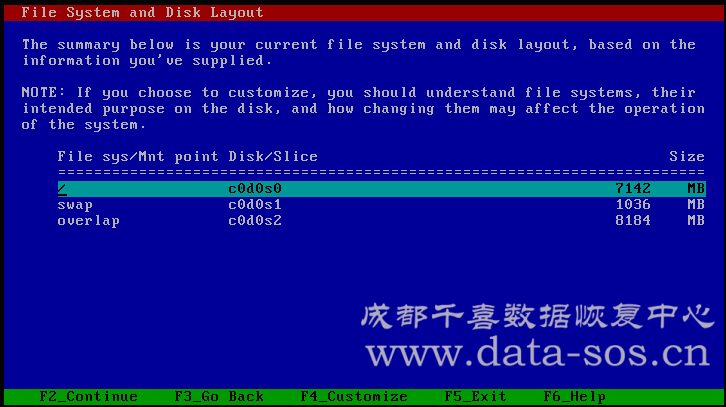
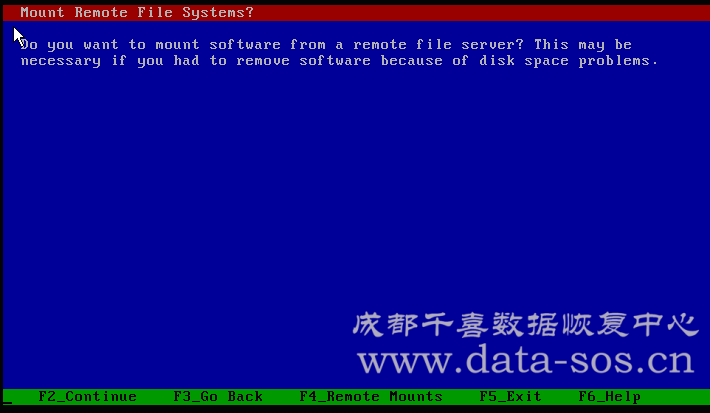
最终参数确认
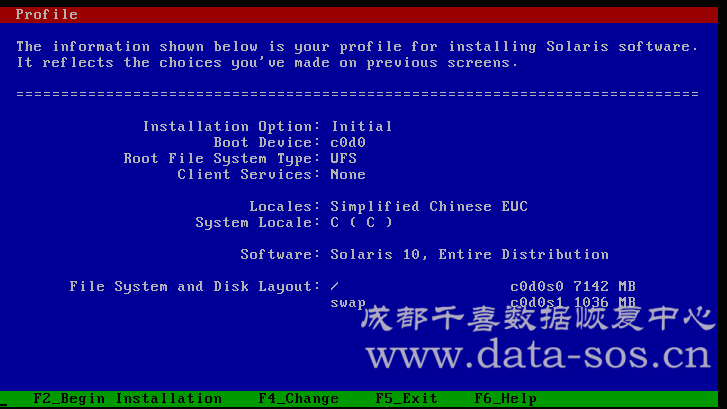
开始安装!
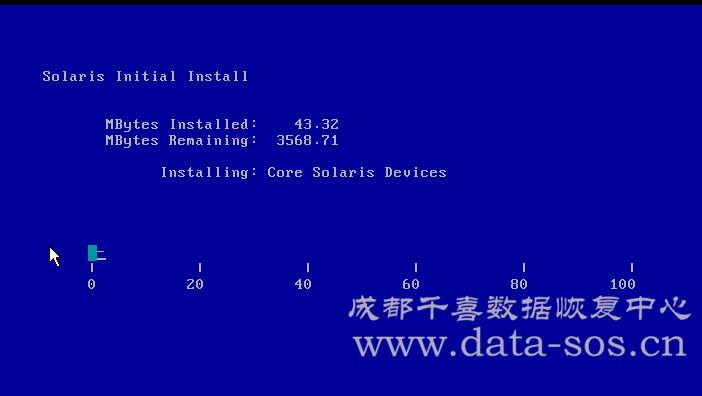
系统安装完成,开始启动
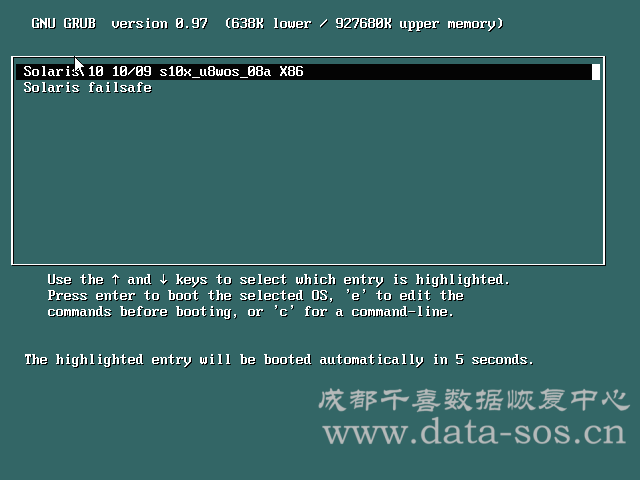
登录系统
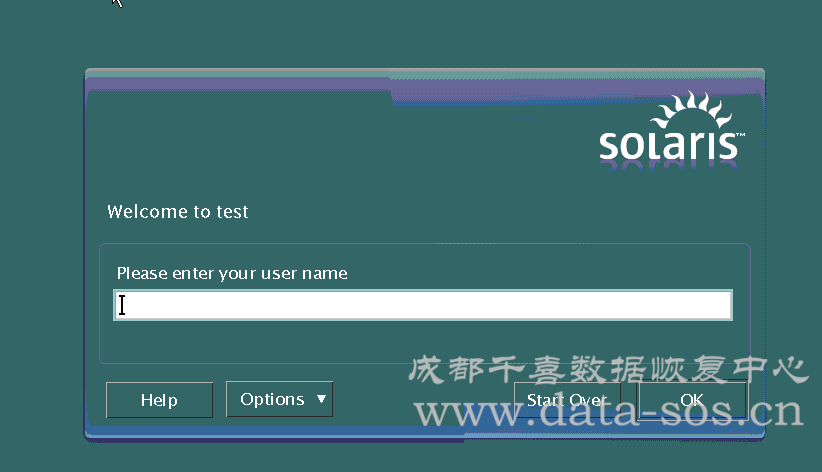
选择桌面环境,默认java
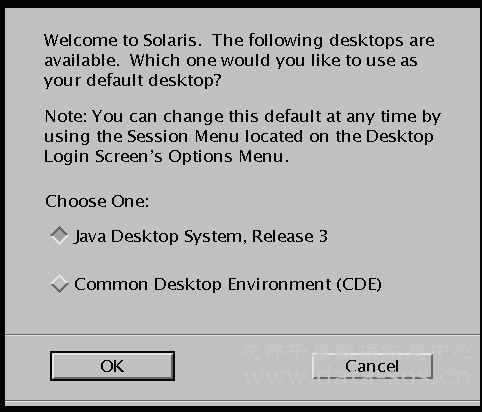
进入桌面
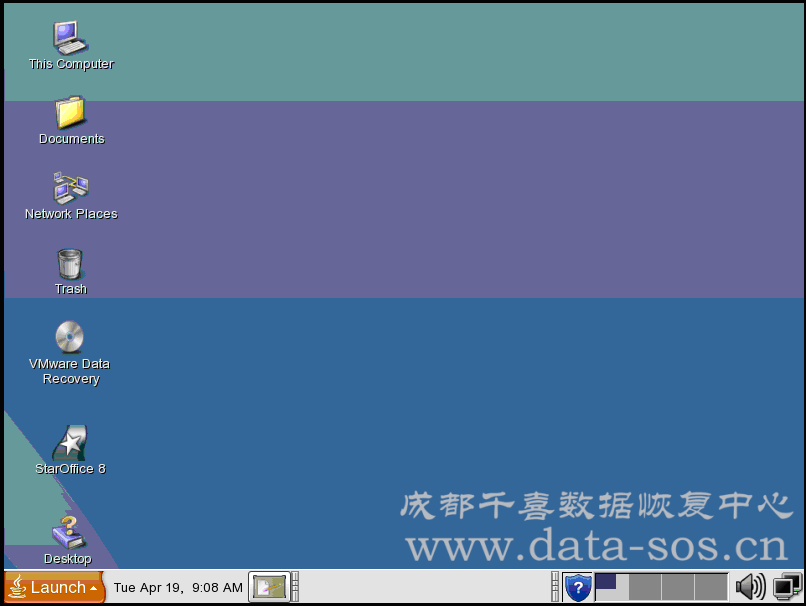
转载请注明:成都千喜数据恢复中心 » Solaris10安装方法




